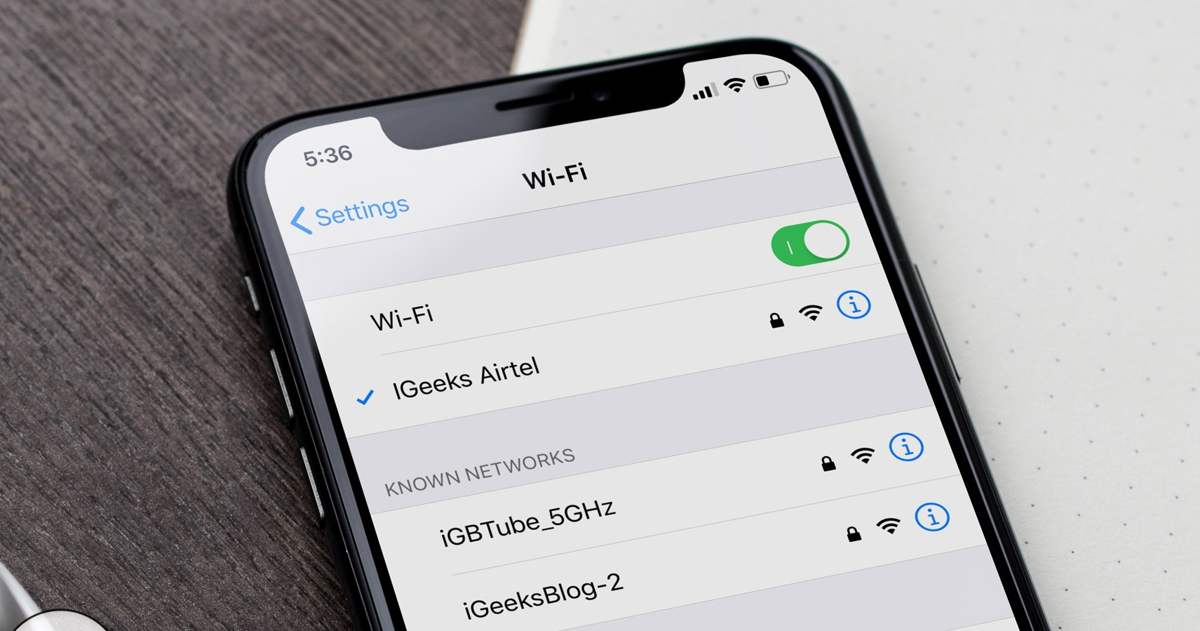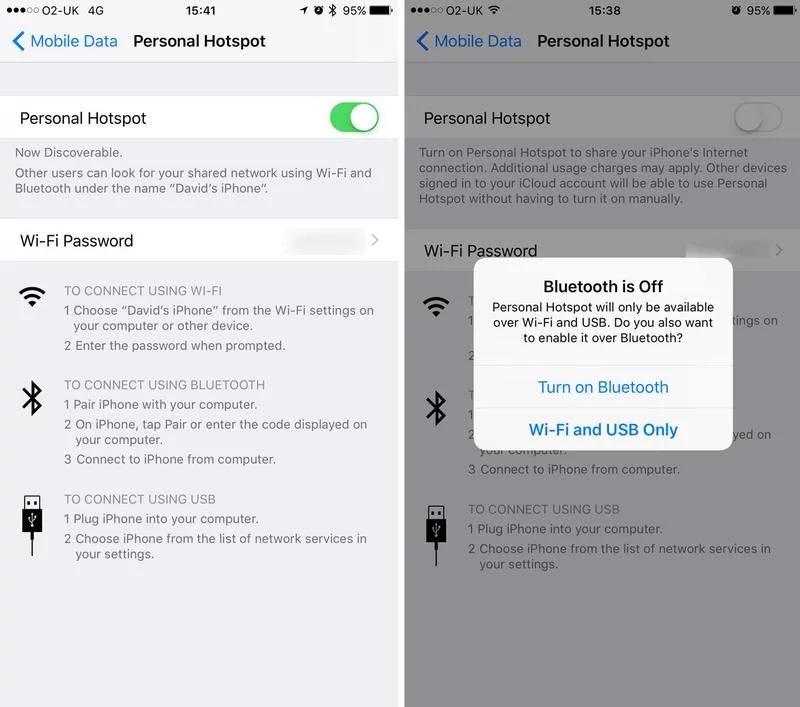IDKurir.web.id – Melalui hotspot, Anda dapat membagikan koneksi data dari iPhone Anda ke perangkat lain yang tidak bisa mengakses internet, khususnya saat Anda sedang bepergian. Inilah cara mudah mengaktifkan hotspot di iPhone Anda, mengubah ponsel Anda menjadi hotspot Wi-Fi untuk perangkat lain.
Pernahkah Anda berharap untuk membagikan koneksi seluler dari perangkat iPhone Anda ke perangkat lain di sekitarnya, seperti laptop dan iPad? Anda beruntung, sebenarnya mudah untuk membuat sebuah iPhone menjadi sebuah perangkat hotspot Wi-Fi portabel yang bisa memberikan akses internet kepada siapa saja yang ada di sekitarnya.
Kapan Saya Harus Membuat Hotspot Wi-Fi dengan iPhone Saya?
Katakanlah Anda bepergian ke tempat yang jauh dengan membawa iPhone dan perangkat MacBook atau iPad yang hanya mendukung jaringan Wi-Fi untuk melakukan beberapa pekerjaan. Pada titik ini, Anda hanya memiliki dua opsi: lakukan pekerjaan pada perangkat layar yang lebih besar, tetapi tidak dapat terhubung ke internet atau melakukan pekerjaan pada layar yang lebih kecil namun dapat terhubung ke internet. Saya rasa kedua pilih ini sangat menyebalkan.
Mengubah iPhone Anda menjadi hotspot Wi-Fi memberi Anda opsi ketiga yang lebih praktis, yang memungkinkan laptop dan tablet Anda untuk mengakses internet dan memudahkan pekerjaan Anda. Wi-Fi hotspot sangat bagus untuk bekerja khususnya saat bepergian.
Catatan:
Ada hal lain yang perlu diingat khsusunya saat Anda memiliki jumlah kuota yang terbatas, Anda hanya dapat menggunakan hotspot Wi-Fi sebentar saja. Ketahuilah bahwa MacBook, iPad atau PC Anda mungkin mengkonsumsi data dengan daya yang lebih tinggi dibandingkan jika Anda hanya berselancar di iPhone.
Cara Mengaktifkan Hotspot di iPhone
Membuat hotspot dengan mengubah iPhone menjadi Wi-Fi Portabel, tidaklah berbeda seperti Router Wi-Fi yang ada di rumah Anda. IPhone terhubung ke internet menggunakan koneksi data seluler 3G / 4G, dan kemudian menyiarkannya melalui koneksi Wi-Fi yang dapat disambungkan dengan MacBook, iPad, PC, atau perangkat lainnya. Anda juga bahkan dapat membuat koneksi kabel ke port USB komputer Anda.
Ada tiga cara untuk membuat hotspot di iPhone Anda:
Menggunakan Cara Cepat
Jika Anda sudah menggunakan iPhone dengan iOS 13, cara tercepat untuk menyalakan Hotspot adalah dengan melakukan ini:
- Silakan seret layar smarthone Anda dari atas ke bawah untuk membuka fitur Control Center. Pada iPhone yang lebih lama, silakan geser layar dari bawah ke atas untuk membuka Control Center.
- Tahan block ikon yang di dalamnya terdapat logo Mode Pesawat, Data, WiFi dan Bluetooth.
- Cara tersebut akan membuka blok ikon yang lebih besar, termasuk logo AirDrop dan Personal Hotspot.
- Untuk menghidupkan hotspot cukup ketuk logo Personal Hotspot dan itu akan berubah menjadi ‘Discoverable’.
Melalui Menu Pengaturan (Khusus iOS 13)
Pada versi iOS yang lebih lama, menyalakan Hotspot dari dalam Control Center tidak dimungkinkan. Hotspot hanya dapat diatur dalam pengaturan. Hotspot masih dapat diaktifkan via Pengaturan di iOS 13, tetapi dengan cara yang sedikit berbeda.
- Buka Settings.
- Ketuk pada Personal Hotspot (di bawah Mobile Data). Ini akan secara otomatis mengaktifkan Hotspot Anda di iOS 13.
- Opsi baru di iOS 13 termasuk opsi baru untuk ‘Berbagi hotspot dengan anggota keluarga’ dan ‘Izinkan orang lain untuk bergabung’.
Jika Anda ingin membuat Hotspot, saya sarankan agar Anda melindunginya dengan password agar tidak diakses oleh sembarang orang.
Namun Anda atau siapa saja yang berada di opsi “Family Sharing”, secara otomatis dapat masuk ke Hotspot Anda tanpa perlu memasukn kata sandi. Inilah fitur baru yang diusung oleh iOS 13.
Baca Juga : Cara Menghapus Banyak Kontak di iPhone
Ketuk opsi Family Sharing dan Anda akan melihat opsi untuk mengizinkan anggota keluarga lainnya bergabung dengan Hotspot Anda. Anda dapat memilih antara Minta Persetujuan atau Otomatis, untuk menentukan bagaimana mereka akan bergabung dengan Hotspot Anda.
Melalui Menu Pengaturan (Selain iOS 13)
- Buka menu Settings.
- Lalu ketuk Mobile Seluler.
- Ketuk Personal Hotspot, dan ubah opsi hotspot agar hidp. (Ketuk slider sehingga berubah hijau.)
- Ketuk ‘Wi-Fi Password’ dan masukkan kata sandi yang Anda inginkan.
- Sekarang periksa nama hotspot yang tercantum di bawah untuk memastikan bahwa hotspot telah berfungsi dengan baik.
Bagaimana Cara Menghubungkan Hotspot ke Perangkat Lain?
Menghubungkan hotspot dari iPhone ke MacBook, iPad atau perangkat lain adalah hal yang sangat sederhana. Ikuti langkah ini:
- Pastikan bahwa Hotspot telah di hidupkan.
- Ketuk pada Wi-Fi.
- Berbagai jaringan Wi-Fi akan muncul di layar Anda, termasuk Hotspot yang telah And buat.
- Kemudian pilih Hotspot itu.
- Jika Anda mungkin dimintai password, silakan masukan password yang telah Anda buat.
- Dan sekarang, Anda telah terhubung ke hotspot tersebut dan bisa mengakses internet.
Baca juga : Cara Membuat Emoticon di iPhone
Demikianlah artikel mengenai cara mengaktifkan hotspot di Iphone dengan mudah. Cara ini sangat work baik di operasi sistem iOs 13 ataupun versi ke bawahnya. Semoga tutorial ini berhasil dan bermanfaat bagi pembaca.